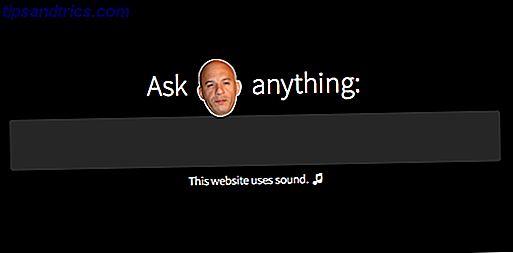Android-opplevelsen er bygd rundt Googles tjenester. Men hva om du bruker en annen leverandør for e-posten din? Outlook (som Hotmail er nå en del av) er en av de mest populære gratis e-posttjenestene. De beste gratis e-postkontoene du trenger å vurdere De beste gratis e-postkontoene du må vurdere Alle vet om Gmail. Hvis du tror det er den beste gratis e-postkontoen der ute, undervurderer du alle de andre tjenestene. Du har muligheter og vi har detaljer. Les mer på nettet.
Hvis du bruker en Outlook eller Hotmail-e-postadresse, må du få dem konfigurert på Android-enheten din. Heldigvis er det ganske enkelt.
To måter å bli tilkoblet
Det er et stort antall e-postprogrammer for Android, spesielt for strømbrukere som må håndtere en stor mengde e-post hver dag. De fleste er bedre servert med de to store navnetappene.
Hvis du bare bruker Outlook eller Hotmail, eller hvis du prøver å fjerne Google Apps. Slik kan du bruke Android, men Ditch Google Her kan du bruke Android, men Ditch Google Vil du bruke din Android-smarttelefon eller nettbrett uten Google? Vil du bruke åpen kildekode programvare? Her tar vi en grundig titt på nøyaktig hvordan du gjør det. Les mer, og Microsofts offisielle Outlook-klient er den som skal velge.
Hvis du bruker Gmail sammen med din Microsoft-konto, bør du holde deg til den offisielle Gmail-appen. Vi tar en titt på fordelene med begge, og hvordan du konfigurerer dem.
Den offisielle Outlook for Android App
Selv om det deler et navn, har Outlook for Android ikke mye felles med sin desktop motpart. Den er ren, enkel å bruke, og er ikke overladet med funksjoner - selv om funksjonene den har, bidrar til å gjøre den til en av de aller beste mobile e-postprogrammene:
- Flere kontosupport. Outlook er ikke bare begrenset til dine Outlook- eller Hotmail-kontoer. Den fungerer også med Google, Yahoo, og iCloud-kontoer, samt Exchange og IMAP.
- En fokusert innboks. Outlook filtrerer dine viktigste meldinger inn i en fokusert innboks for enkel tilgang. Det fortsetter å lære hva som er viktig ut fra hva du leser og svarer på, etc. Alt annet går inn i den andre innboksen.
- Omfattende cloud integrasjon. Outlook integreres automatisk med OneDrive Cloud Storage-kontoen din, og du kan også legge til Dropbox og Box-kontoer. Den er perfekt for å legge til og lagre vedlegg.
- Planlagte meldinger. Fikk en viktig e-post som kan vente til senere? Du kan omordne det med en enkelt sveipe. Det blir midlertidig skjult fra innboksen din til en bestemt tid og dato, hvoretter du også får et nytt varsel for å minne deg om å svare.
Slik konfigurerer du Outlook App på Android
Når du starter Outlook-appen, ser du skjermbildet Legg til konto . Velg Outlook for din Microsoft-konto, selv om e-postadressen din er @ hotmail.com eller til og med @ live.com.
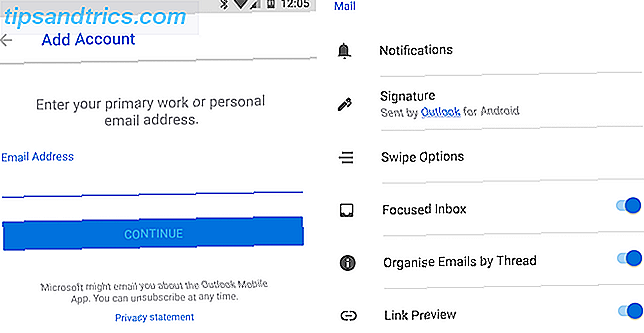
Følg nå de enkle skjerminstruksjonene, legg til din e-postadresse og passord. Hvis du har tofaktorautentisering slått på - som du bør Hva er tofaktorautentisering, og hvorfor du bør bruke det Hva er tofaktorautentisering, og hvorfor du bør bruke det Tofaktorautentisering (2FA) er en sikkerhetsmetode Det krever to forskjellige måter å bevise din identitet på. Det brukes vanligvis i hverdagen. For eksempel å betale med et kredittkort krever ikke bare kortet, ... Les mer hvis du vil beholde din konto sikker - du må også skrive inn koden her også.
Det er alt der er til det. Trykk på tannhjulikonet øverst til høyre for å få tilgang til Innstillingene . Derfra slår du på Fokusert innboks hvis den ikke allerede er. Filterknappen på innboksskjermen lar deg filtrere meldingene dine videre, viser kun uleste eller flaggede meldinger, eller de med vedlegg.

Nederst på skjermen får du rask tilgang til Microsoft Kalender og kontakter, samt filer, som viser vedlegg og filer fra de koblede skykkontoene dine.
Last ned: Outlook for Android (gratis)
Bruk Outlook med Gmail-appen
Gmail fungerer med nesten alle typer e-postkontoer og vil konfigurere en Outlook, Hotmail eller Live-konto Hotmail er Dead! Microsoft Outlook Email Services Forklart Hotmail er død! Microsoft Outlook E-posttjenester forklart Stopp å søke etter Hotmail! Terminologien rundt de ulike Microsoft Outlook-e-posttjenestene er forvirrende. Hvis du ikke lenger vet om det kalles Outlook-nettapp, Outlook Online eller annet, la oss forklare. Les Mer uten noen manuell konfigurasjon.
Som standard tilbyr en ikke-Gmail-konto i Gmail ikke push-e-post. I stedet vil appen studere kontoen din hvert 15. minutt - eller på en tidsplan som du velger - for å sjekke om det er nye meldinger. Du kan imidlertid legge til push-støtte ved hjelp av alternativet "Gmail". Dette er en av flere gode funksjoner i Gmail, inkludert:
- En samlet innboks. Velg alternativet Alt innboks fra sidefeltet, og du vil kunne se alle meldingene dine fra alle kontoene dine i en enkelt, samlet innboks. Det er mye enklere enn å bytte kontoer hele tiden.
- Integrasjon med Android. Bruke Outlook eller Hotmail-kontoen din med Gmail gir deg mer integrasjon med resten av Android, inkludert standardkontakter-appen.
- Gmailify. Når du har installert, får du muligheten til å "Gmail" på kontoen din. Dette gjør at tredjeparts e-postkontoen din blir en Gmail-konto uten å endre e-postadressen din.
- Spam kontroll og filtrering. En Gmail-konto gir deg tilgang til Gmails avanserte filtrering for å hjelpe deg med å holde kontroll over en opptatt innboks. Du får også de kraftige spamkontrollene som holder innboksen din helt uønsket.
Slik får du tilgang til Outlook i Gmail-appen
Åpne Gmail og skyv ut sidebjelken fra venstre kant av skjermen. Trykk på den lille pilen ved siden av kontonavnet ditt, og velg Legg til konto .
Trykk på Outlook, Hotmail og Live fra listen over tilgjengelige oppsettalternativer. Skriv inn e-postadressen, passordet og tofaktorens autentiseringskode hvis du bruker den.

Til slutt må du gi Gmail-appen tillatelse til å få tilgang til kontoen din, så trykk på Ja når du blir bedt om det. Kontoalternativer- siden fullfører oppsettet. Du kan beholde standardinnstillingene, som inkluderer å sjekke nye e-postmeldinger hvert 15. minutt.
Det tar noen sekunder før e-postene dine lastes fra Outlook-kontoen din. Når du er ferdig, vil du kunne se innboksen din. Øverst på skjermen er muligheten til å bruke Gmailify. Trykk på Gi det et forsøk på å komme i gang, og klikk deretter på de påfølgende skjermbildene.

Når du Gmail-konto en konto Slik får du Gmail-funksjoner for andre e-postkontoer på Android Slik får du Gmail-funksjoner for andre e-postkontoer på Android Vil du ha det beste fra Gmail, men fast med en Yahoo, Hotmail eller Outlook-konto? Ikke noe problem! Nå kan du få det beste fra begge verdener på Android. Les mer, alle e-postene dine importeres automatisk til Gmail-kontoen din. De blir sortert og filtrert akkurat som vanlige Gmail-e-postadresser er. Når du svarer på noen av disse e-postene, vil du fortsette å bruke Outlook-adressen din (eller annen).
Gmailify har også andre fordeler. Det gir deg mer kraftige søkealternativer. Den integrerer kontoen med Google Now-kort. Og det gir deg mer avanserte meldinger, spesielt på Nougat. Ulempen til Gmail er at Google kan skanne dataene fra e-postene dine som ikke er Google, som du kanskje eller ikke er fornøyd med.
Uansett er det enkelt å velge bort igjen. Klikk gjennom til den tilkoblede Google-kontoen i sidelinjen i Gmail, og velg alternativet Fjern koblingskonto for din Microsoft-konto.
Last ned: Gmail for Android (gratis)
Hva fungerer for deg?
Det er ganske enkelt å sette opp Outlook eller Hotmail for å jobbe på Android-enheten din. Selv om du ikke liker å bruke Outlook- eller Gmail-appene, har du fortsatt mange alternativer. Sjekk ut vår guide til de beste alternative Android-e-postprogrammene. 5 Utmerkede e-postapplikasjoner for Android, Sammenlignet 5 Utmerkede e-postapplikasjoner for Android, Sammenlignet Du bruker nok smarttelefonen din til e-post, men bytte til en av disse appene kan gjøre den opplevelsen mye bedre for du. Les mer for mer.
I mellomtiden vil vi gjerne høre tankene dine. Bruker du Outlook i stedet for Gmail? Har du brukt Gmailify-funksjonen? Del dine erfaringer i kommentarene nedenfor.
Opprinnelig skrevet av Chris Hoffman 27. august 2012.